欢迎使用Small PDF转换成WORD转换器,这里为您提供SmallPDF转换器最新资讯以及SmallPDF转换器 相关基础教程、使用技巧、软件相关知识、软件激活、升级及常见问题等帮助。
发布时间:2022-03-31 12:37:00
PDF转图片如何提高正确率?PDF文件是我们日常办公比较经常使用到的文件之一,它的优点就是可以在各个平台打开和不会被人随意编辑。但有些篇幅比较长的PDF文件阅读起来比较麻烦,每次想找一些重点内容都要逐页去翻找,不仅麻烦还耗费时间!所以,后面就有些用户想起来将这些PDF文件转换成图片来搞定。那么,PDF转图片如何提高正确率呢?请不要担心,下面小编就来分享一招无损转换的方法,一起来看下吧。

PDF和JPG文档这两种格式的文件,在工作中很常遇到,有时候由于工作的需要,在对文本、图片进行处理时,可能会将PDF文件转化为JPG或者PNG格式的图片。但是,近期就有很多用户在后台给小编反馈:在实现PDF转图片的需求后,发现正确率不是很高,或者说出现了模糊、损坏等问题。而想要一声PDF转图片的正确率,除了去找一款专业PDF转换器外,还得要求其满足更加专业等要求。
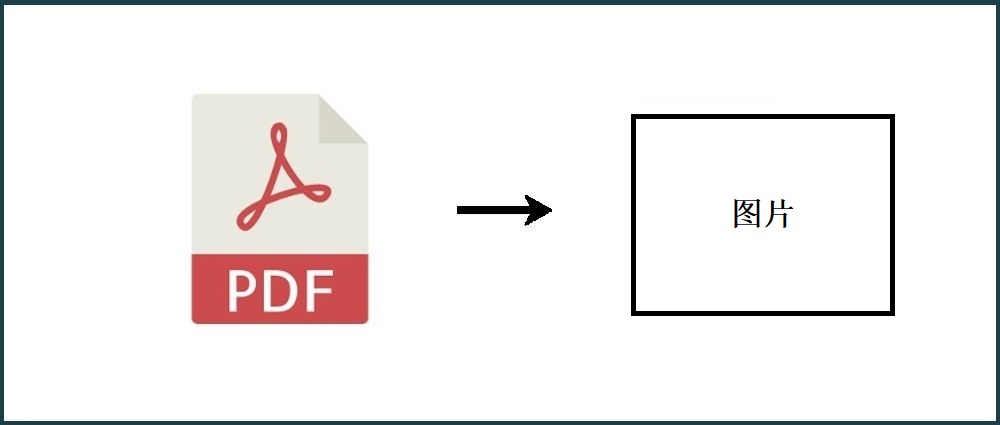
所以,下面小编就以“SmallPDFer”这款软件为例,给大家演示一下PDF转图片的具体操作方式:
步骤一:首先,从浏览器当中获取“SmallPDFer”软件,建议大家从官网直接获取。首先,我们需要做的是选择转换的功能选项,也就是选择“PDF转换成其它文件”当中的“PDF转图片”。然后,添加需要转换的PDF文件。这里可以直接拖拽,也可以点击左上角的【添加文件】或者【添加文件夹】将需要转换的PDF文件批量添加到软件当中;文件添加好之后,可以设置一下图片的格式以及转换文件的保存目录。
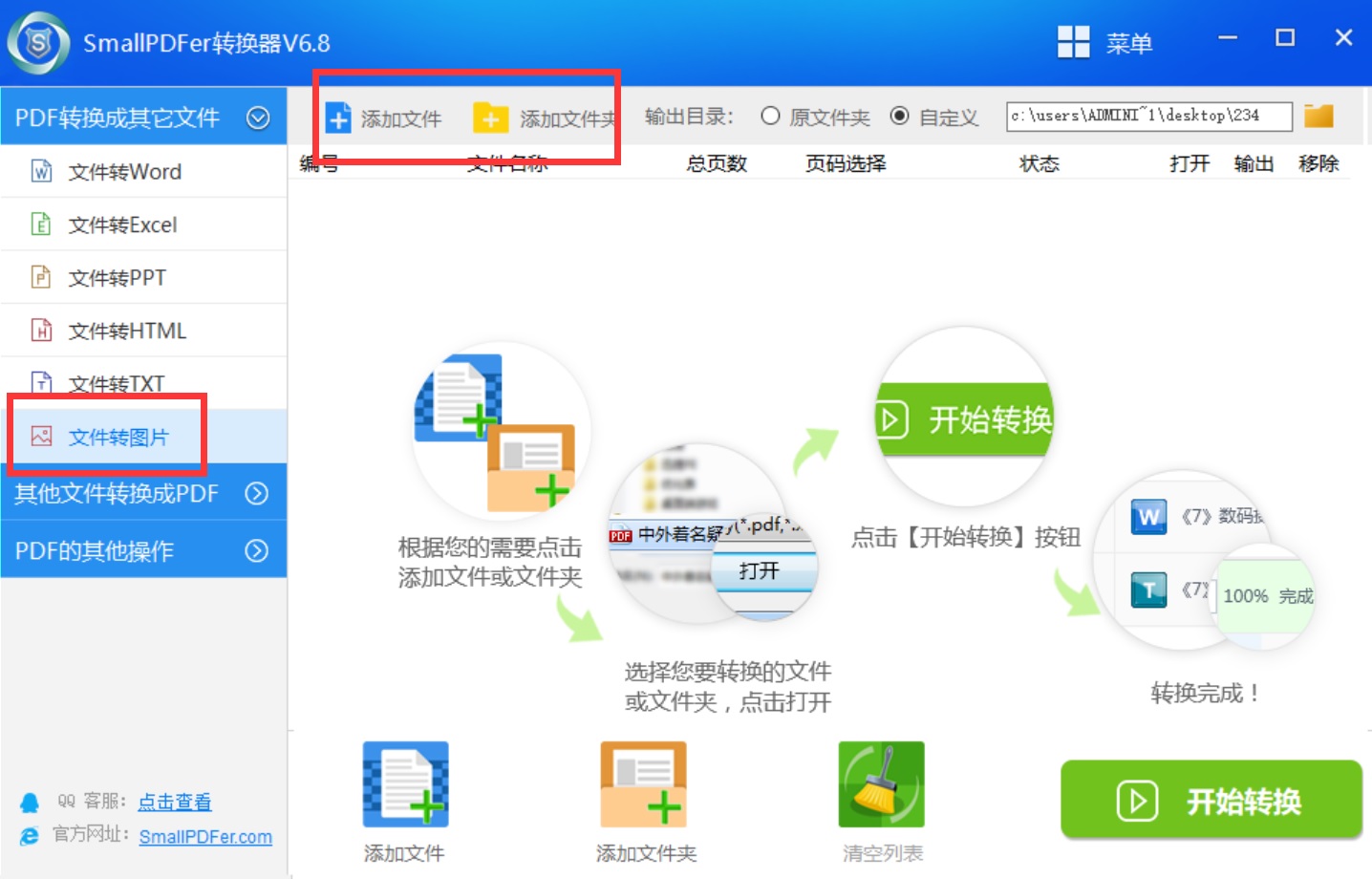
步骤二:最后,在确认好没有其它设置需求的前提之下,点击软件右下角的“开始转换”按钮即可轻松完成PDF转图片了。等待转换进度条结束之后,可以预览一下转换的效果,确认是自己想要的内容之后,点击“保存”即可。
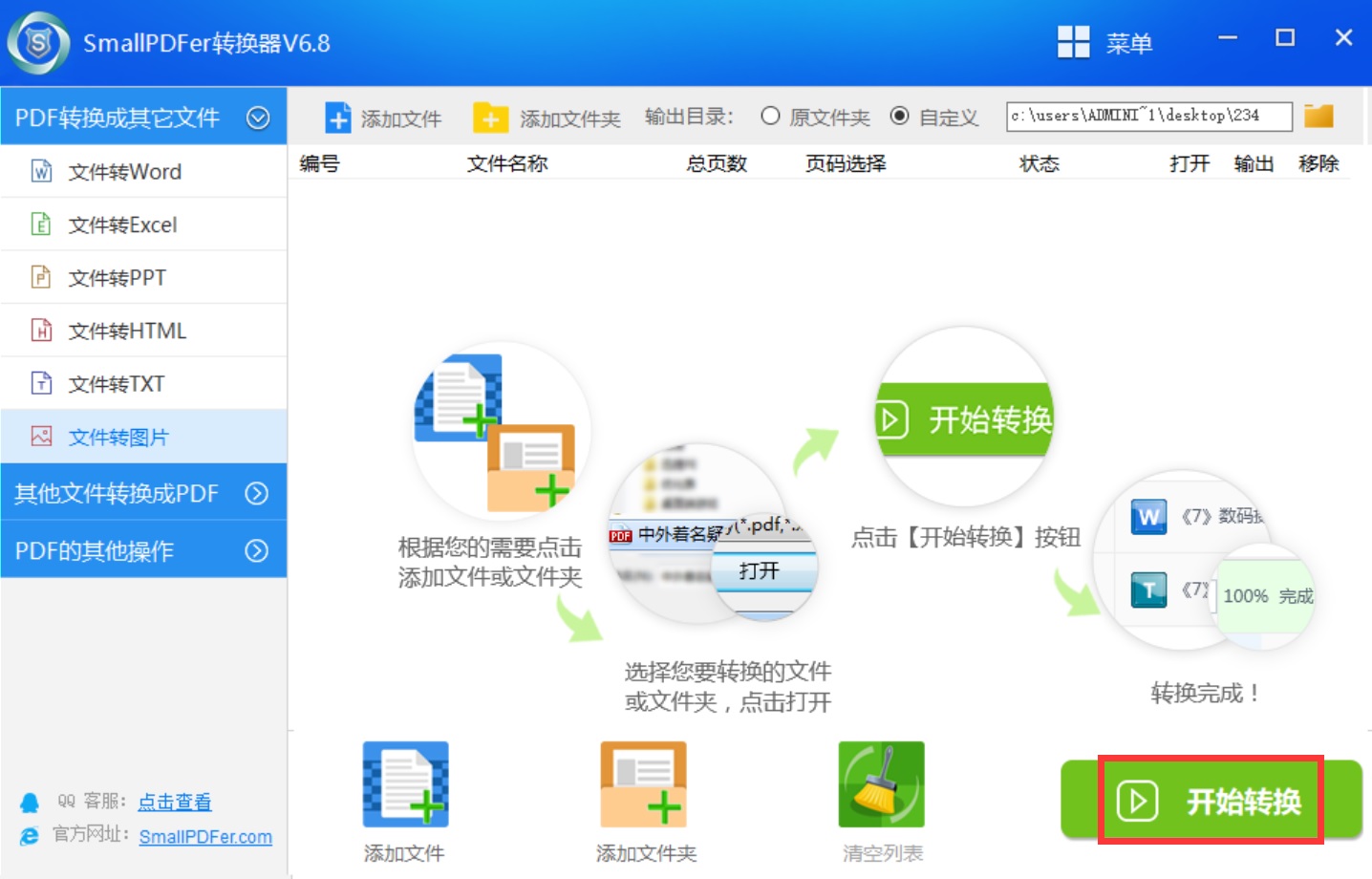
以上就是小编为大家分享的一种可以提高PDF转图片正确率的方法了,希望可以帮助大家。如果您也有类似的需求,不妨参照上述方法手动试试看。最后,如果您觉得上述分享的内容对您有所帮助,您也有可以帮忙点赞收藏。温馨提示:如果您在使用SmallPDFer这款软的时候遇到问题,请及时与我们联系,祝您PDF转图片成功。